
4 решения: как исправить iPhone отключен, проблема с подключением к iTunes

Забытый пароль iPhone может стать проблемой. Потому что, если вы несколько раз вводите неправильный пароль для iPhone или iPad, на экране появится сообщение: «iPhone отключен, подключитесь к iTunes». В настоящее время вы не сможете использовать какие-либо функции на устройстве, кроме экстренных служб, включая доступ к приложениям, текстовым сообщениям, электронной почте и т. д. Вы не понимаете, почему iPhone отключен, подключайтесь к iTunes и как его разблокировать ? Ответ здесь. Продолжайте читать эту статью, чтобы узнать больше.
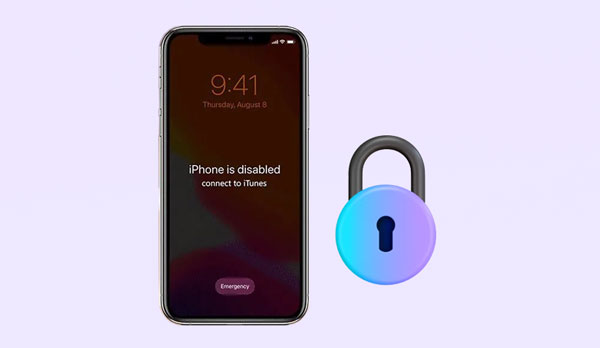
Прежде чем устранять ошибку «iPhone отключен, подключитесь к iTunes», важно понять возможные причины этой проблемы. Обычно, когда вы вводите неправильный пароль несколько раз подряд на заблокированном iPhone (обычно десять раз), ваше устройство блокируется по соображениям безопасности. Эта ошибка возникает в нескольких ситуациях:
1. Когда вы вводите неправильный пароль
Чем больше раз вы введете неправильный пароль, тем дольше ваше устройство будет заблокировано. Например, если вы пять раз введете неправильный пароль iPhone, ваше устройство будет заблокировано на одну минуту. Введите неправильный пароль семь раз подряд, и телефон станет недоступным на срок до пяти минут. Десять последовательных неудачных попыток разблокировки активируют режим самоуничтожения, что делает его полностью отключенным.
2. Когда злоумышленник или ребенок пытается разблокировать ваш iPhone
Дети или злоумышленники могут попытаться угадать пароль вашего iPhone, и если они введут его неправильно более десяти раз, отобразится это сообщение.
3. Когда телефон в кармане
Если вы держите iPhone в кармане, его можно случайно слегка задеть штанами. Таким образом, если ввести неправильный пароль десять раз, появится сообщение «iPhone отключен, подключитесь к iTunes».
4. При покупке подержанного устройства
Если вы покупаете подержанный iPhone, возможно, владелец заблокировал его раньше, и вы не знаете пароль. В этом случае ввод неправильного пароля более десяти раз также может вызвать эту проблему.
Вам может понадобиться: Хотите взломать блокировку времени экрана на iPhone ? Вы можете следовать этому руководству.
Хотя сообщение «iPhone отключен, подключитесь к iTunes» может пугать, необходимо попробовать некоторые решения. Ниже приведены несколько методов, которые можно использовать для разблокировки отключенного iPhone.
iCloud — это продукт Apple, который можно использовать для хранения различных данных и настроек устройства. Иногда вы также можете использовать это для восстановления отключенного iPhone. Это отличный ресурс для пользователей iPhone, которые не могут подключиться к iTunes. Выполните следующие шаги, чтобы использовать iCloud для этой цели:
Шаг 1. Посетите веб-сайт iCloud с помощью компьютера и введите свои учетные данные Apple.
Шаг 2: Нажмите кнопку « Все устройства » в верхней части экрана.
Шаг 3: Выберите имя устройства, которое вы хотите исправить, нажмите кнопку « Стереть iPhone » и подтвердите процедуру.
Шаг 4. Подтвердите действие, введя свой пароль Apple. После этого ваше устройство будет стерто и станет выглядеть как новое. Настройте свое устройство заново и восстановите его, используя последнюю резервную копию iCloud.

Подробнее: [РЕШЕНО] Как шаг за шагом выйти из iCloud без пароля?
Если вы ищете другой способ починить отключенный iPhone, то перевод его в режим восстановления с помощью iTunes — отличный вариант. Чтобы перевести телефон в этот специальный режим, все, что вам нужно сделать, это нажать и удерживать комбинации клавиш, соответствующие модели вашего устройства. После этого подключите его к iTunes и перезагрузите. Имейте в виду, что каждая модель имеет свою уникальную последовательность режимов восстановления, поэтому убедитесь, что вы знаете, какая у вас, прежде чем пробовать этот метод. Ниже приведено руководство о том, как исправить проблему, в которой iPhone говорит, что отключено подключение к iTunes:
Для iPhone 8 и новее:
Шаг 1. Откройте iTunes на своем ПК и подключите iPhone к ПК.
Шаг 2. Нажмите кнопку « Увеличение громкости », отпустите ее, нажмите кнопку « Уменьшение громкости » и отпустите ее.
Шаг 3. Наконец, сильно нажмите боковую кнопку вашего устройства и удерживайте ее, пока на экране не появится символ подключения к iTunes.

Для iPhone 7 Plus и iPhone 7:
Шаг 1. Запустите iTunes на своем ПК и подключите iPhone 7/7 Plus к компьютеру.
Шаг 2: Одновременно нажмите клавиши « Уменьшение громкости » + « Питание ».
Шаг 3. Продолжайте нажимать две клавиши в течение как минимум 5 секунд и отпустите их, когда на экране появится символ подключения к iTunes.
Для iPhone 6s и старше:
Шаг 1. Подключите iPhone к ПК с помощью исправного кабеля освещения.
Шаг 2. Откройте приложение iTunes на своем компьютере.
Шаг 3: Одновременно нажмите кнопки « Домой » + « Питание ». Продолжайте нажимать их, пока на экране не появится символ подключения к iTunes.

В тот момент, когда вы переводите свой iPhone в режим восстановления, iTunes определит проблему и предложит вам восстановить ее. Примите сообщение и наблюдайте, как ваше устройство автоматически перезагружается. Однако при этом все данные, хранящиеся на вашем телефоне, будут потеряны.

Думаю, вам понравится: Как отключить функцию «Найти iPhone/iPad с паролем или без него»?
Если вы ищете простой способ разблокировать свой iPhone без необходимости узнавать, как подключить отключенный iPhone к iTunes, то «Найти iPhone» — полезное решение. Он не только может помочь удаленно найти потерянные или украденные устройства, но также предоставляет такие функции, как звонок и удаление данных с ваших iУстройств, чтобы предотвратить несанкционированный доступ. Однако имейте в виду, что для эффективной работы эту службу необходимо заранее включить на устройстве. Выполните следующие простые шаги, чтобы узнать, как решить эту проблему с помощью приложения «Найти мой iPhone»:
Шаг 1. Запустите приложение «Найти iPhone» на любом устройстве iOS и используйте учетные данные своей учетной записи Apple для входа в приложение.
Шаг 2: Вы увидите список всех подключенных устройств iOS . Теперь выберите предпочитаемый iPhone. Вы также увидите информацию о его местоположении и у вас будет несколько вариантов.
Шаг 3: Нажмите кнопку « Действие » и выберите опцию « Стереть iPhone ». Подтвердите действие и подождите несколько минут, пока устройство будет стерто. Этот процесс автоматически перезагрузит и перезагрузит ваше устройство с настройками по умолчанию.
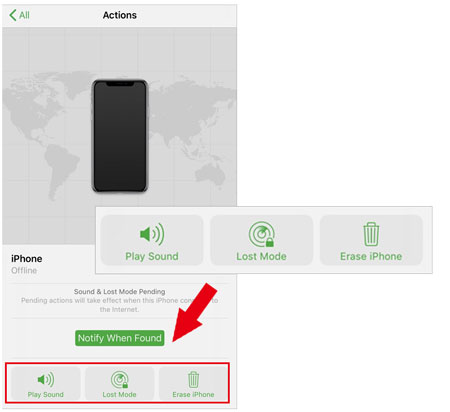
У многих пользователей в прошлом были проблемы с iTunes. Чтобы решить проблему отключения iPhone, можно также использовать специальный инструмент разблокировки iPhone. iOS Unlock — это мощная программа, призванная помочь вам разблокировать iPhone без необходимости использования iTunes, просто обойдя пароль. Это программное обеспечение зарекомендовало себя как надежное решение благодаря высокой эффективности решения проблем, связанных с iPhone.
Он не только может починить отключенный iPhone без iTunes, но и с легкостью разблокировать различные блокировки экрана iOS , включая пароль, Touch ID и Face ID. Кроме того, вы можете использовать его для снятия блокировки активации iCloud . С помощью нескольких простых щелчков мыши каждый может снять блокировку с устройств iOS .
Ключевые особенности этого инструмента для разблокировки iPhone:
Загрузите это программное обеспечение, чтобы исправить отключенный iPhone:
Вот как разблокировать iPhone, когда он говорит, что он отключен:
01 Загрузите и установите iOS Unlock на свой компьютер, запустите его и нажмите « Разблокировка экрана ». Затем подключите iPhone к ПК и нажмите опцию « Разблокировать экран iOS ».

02 Следуйте инструкциям на экране вашего компьютера, чтобы загрузить устройство в режиме восстановления. По умолчанию для удаления экрана блокировки iOS предлагается режим восстановления.
03 После того, как iPhone перейдет в режим восстановления, iOS Unlock отобразит информацию об устройстве, включая « Версию системы » и « Модель устройства ». Если эта информация неверна, вы можете выбрать точные данные из раскрывающихся списков. Нажмите кнопку « Загрузить », чтобы загрузить прошивку для восстановления вашего устройства.

04 После загрузки необходимой прошивки нажмите « Разблокировать сейчас », чтобы начать процесс разблокировки вашего iPhone. В этот момент вы можете ожидать успешной разблокировки с гарантированными результатами. Однако важно отметить, что при этом все сохраненные данные будут удалены с вашего устройства.

Примечание. Безопасно ли использовать разблокировку iOS ?
Да, использовать iOS Unlock для разблокировки устройств iPhone на 100 % безопасно и надежно. Программное обеспечение было тщательно протестировано и сертифицировано McAfee Secure для обеспечения его безопасности.
Если вы видите страшное сообщение «iPhone отключен, подключитесь к iTunes», не паникуйте. Будь то слишком много попыток ввода пароля, странная ошибка или неисправность, описанные выше методы помогут вам вернуть его в кратчайшие сроки. Если нет, разблокировка iOS — ваше последнее средство. С помощью этого удобного инструмента вы сможете в кратчайшие сроки разблокировать отключенное устройство. Так что, не теряйте больше времени. Используйте разблокировку iOS для быстрого и безопасного решения проблемы.
Похожие статьи:
Как решить проблему, когда iTunes не удалось подключиться к этому iPhone? (6 эффективных решений)
Как исправить ошибку iTunes 0xE8000015 на iPhone/iPad?
[Решено] Как разблокировать отключенный iPad без iTunes | Последнее руководство
Как плавно разблокировать iPod touch без iTunes? (6 удивительных способов)